Xóa phần mềm từ khay hệ thống bằng Revo Uninstaller Pro là một tính năng độc đáo và khá thú vị. Độc đáo ở chỗ người dùng có thể xóa bỏ các ứng dụng trực tiếp từ khay hệ thống của Windows chỉ bằng cách kéo thả rất đơn giản.
Revo Uninstaller Pro có một tính năng đặc biệt có tên là Hunter Mode. Tính năng này cho phép xóa các chương trình, phần mềm trực tiếp từ khay hệ thống của Windows. Tính năng này gần như không có trên các phần mềm như Your Uninstaller hoặc Orbit Uninstaller.
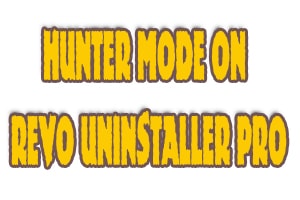
Có thể khẳng định gỡ bỏ phần mềm bằng Revo Uninstaller Pro rất đơn giản, bởi lẽ giao diện được thiết kế khá trực quan, chia thành nhiều tính năng đặc biệt và ngay cả người mới dùng cũng có thể sử dụng dễ dàng. Để xóa được các phần mềm từ khay hệ thống Windows bằng Revo Uninstaller, bạn cần phải kích hoạt chế độ Hunter Mode đồng thời áp dụng theo chỉ dẫn của Taimienphi.vn để thực hiện nhé.
Trước hết để tiện thao thác với phần mềm, Taimienphi.vn sẽ hướng dẫn bạn cách đổi giao diện ứng dụng Revo Uninstaller sang Tiếng Việt.
Hướng dẫn chuyển ngôn ngữ Tiếng Việt trên Revo Uninstaller Pro
Bước 1: Từ giao diện chính của phần mềm, bạn chọn Tools (Công cụ).
Chọn Options (Cài đặt) từ thanh xổ xuống hoặc bạn cũng có thể nhấn tổ hợp phím Alt + O.
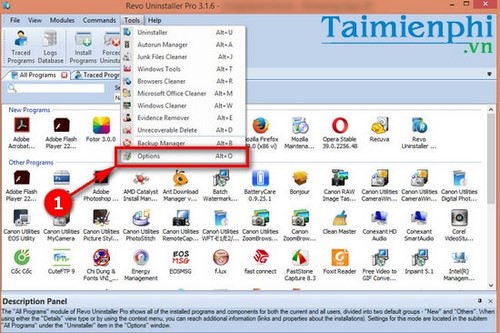
Bước 2: Trong mục General (Chung), bạn nhấn tùy chọn trong mục Curent languge (Ngôn ngữ) và kéo xuống dưới cùng để chọn ngôn ngữ Việt Nam.

Xóa phần mềm từ khay hệ thống Windows bằng Revo Uninstaller
Bước 1: Chuyển sang chế độ Hunter Mode bằng cách nhấn chọn biểu tượng radar kèm tên Hunter Mode (Chế độ săn tìm) ở trên thanh công cụ.
Nếu bạn không thấy Hunter Mode, có thể tính năng đã bị ẩn đi và chưa được bật lại. Bạn cần nhấn vào chữ View (Hiển thị) >Main toolbar (Thanh công cụ chính) hoặc chọn trực tiếp vào Hunter Mode (Chế độ săn tìm) ở ngay trong thanh công cụ View.

Lúc này bạn sẽ thấy một biểu tượng ô ngắm màu xanh dương xuất hiện trên máy tính.
Bước 2: Bạn kéo ô ngắm màu xanh tới khay hệ thống và chọn ứng dụng, phần mềm muốn xóa bỏ.

Bước 3: Thả chuột khi chọn xong mục tiêu. Một menu xuất hiện với nhiều tùy chọn khác nhau bao gồm Kill Process (Dừng tiến trình), Uninstall (Gỡ bỏ), Stop Auto Starting (Dừng tự khởi động), Properties (Thuộc tính), Open Containing Folder (Mở thư mục lưu).

Như vậy, Taimienphi.vn đã giới thiệu tới bạn cách xóa ứng dụng, phần mềm từ khay hệ thống khá thú vị bằng phần mềm Revo Uninstaller Pro.
Nếu bạn chưa có điều kiện và cơ hội sử dụng phần mềm thú vị này, tại sao không nhanh tay cài Revo Uninsatller Pro để gỡ bỏ ứng dụng trên máy tính. Taimienphi.vn tin rằng, chắc chắn bạn sẽ không phải nuối tiếc việc tải về một phần mềm hỗ trợ gỡ bỏ ứng dụng chuyên nghiệp, ấn tượng và gọn nhẹ như Revo Uninstaller Pro đâu.
https://thuthuat.taimienphi.vn/cach-xoa-phan-mem-tu-khay-he-thong-bang-revo-uninstaller-pro-7713n.aspx
Chúc các bạn thành công!